
腾讯会议 > 会议控制与管理 > 主持人和联席主持人管理
功能介绍
联席主持人可协助主持人对会议中成员进行改名、开关麦克风、云录制等权限功能等进行管控,为主持人分担控场压力,从而提高会议效率。
适用场景
- 大型线上会议
- 日常沟通
- 在线培训
- 商务沟通
使用条件
- 版本要求:
- 版本要求:3.11及以上版本。
- 登录用户:会员、商业版、企业版用户。
- 系统要求:
- 登录设备:Windows/macOS/iOS/Android。
使用范围
常规会议、网络研讨会。
如何设置联席主持人
Windows/macOS
主持人会中单击成员管理 > 选择成员 > 更多 > 设为联席主持人即可。
Android/iOS
主持人会中单击管理成员 > 选择成员 > 设为联席主持人即可。
联席主持人会议管控权限
会议秩序管理
- 成员音频权限管理(会议成员静音或解除静音)。
- 成员视频管理(关闭或请求开启会议成员视频)。
- 成员聊天权限管理(私聊、禁言、公开聊,不同聊天权限轻松设置)。
- 屏幕共享权限管理(可自由设置屏幕共享权限,并可实时停止当前共享内容)。
- 成员身份管理(可更改参会成员名称)。
会议协作管理
在线文档协作权限开启(会议中可新建或导入文档,可设置上传、查看或编辑权限)。
3.会议安全管理
- 移出会议成员(可设置成员被移出后将永久不得加入此次会议)。
- 等候室管理(可将主持人、联席主持人外的参会者移至等候室)。
- 锁定会议(可设置新成员无法加入会议)。
- 设置会议水印。
- 隐藏会议号和密码。
使用注意事项
| 个人版 | 会员 | 商业版 | 企业版 |
|---|---|---|---|
| 不支持 | 2位 | 10位 | 50位 |
- 非登录用户不能设为联席主持人
- 个人版或免费企业版:不支持设置联席主持人。
- 会员:最多可设置2位联席主持人,达到设置上限后,再次点开用户列表,想要设置其他人时,将不再展示联席主持人选项。
- 若设置联席主持人人数达到上限,设置联席主持人入口仍会展示,会出现付费升级弹窗。
- 若用户在购买会员后使用3.11以下的版本,仍然可以使用设置联席主持人主持人功能。
- 点击开通会员,即可设置2位联席主持人。
- 商业版:最多可设置10位联席主持人,达到设置上限后,再次点开用户列表,想要设置其他人时,将不再展示联席主持人选项。
- 企业版:最多可设置50位联席主持人,特殊情况:当前会议中有50名联席主持人,会议创建者进入会议后可以成为联席主持人(联席主持人数为51),但联席主持人数量不能再增加。
- 会议中只有一名主持人,当前仅支持主持人身份的管理人员可以设置其他与会成员为联席主持人。
- 联席主持人权限小于主持人,主要体现在能否为他人分配角色;“联席主持人”不能为他人分配角色。
- 联席主持人权限可被主持人撤销;联席主持人不能自动放弃“联席主持人”权限。
- 会议中有联席主持人,主持人离开前未移交主持人权限,则联席主持人自动获得主持人权限;若有多名联席主持人,则最早获得联席主持人权限的用户自动获得主持人权限。
- 会议创建者进入会议(包括重回),入会后为“联席主持人”身份,但可将“主持人”权限收回,不需得到当前主持人的同意;被收回后原主持人则为与会者。
- 非会议创建者的联席主持人重回会议,则为“参会人”。
- 多位场控人员对同一功能进行矛盾操作或重复操作,均以最新一次信令完成的状态为准。
- 角色变换,不影响当前麦克风、摄像头状态。
免责声明:文章部分图片文字资源来自互联网,由腾讯会议_云视频会议_云远程音视频会议整理发布,如侵犯您的版权,请与我们联系删除,谢谢合作!


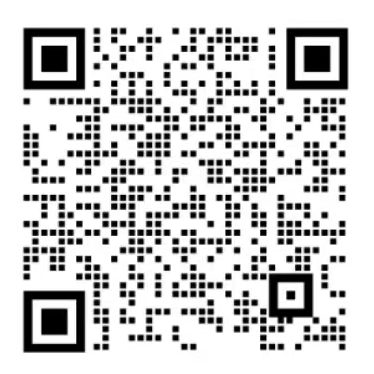 微信扫一扫
微信扫一扫 